Windows 10: Bloquer les mises à jour automatiques de Windows avec l'utilitaire (KB3073930)
Microsoft Windows 10 / / March 17, 2020
Après certaines mises à jour Windows qui ont bloqué certains PC d'utilisateurs, Microsoft a publié un package de dépannage (KB3073930) qui vous permet de bloquer les mises à jour automatiques.
Microsoft a publié des mises à jour automatiques sur une période proche base quotidienne pour Windows Insiders la semaine dernière. Habituellement, ce sont des correctifs de sécurité et de stabilité pour le préparer pour le lancement officiel qui est à seulement deux jours.
Cependant, au cours du week-end, de nombreux rapports ont fait mise à jour automatique (KB3074681) entraînant le plantage de l'explorateur Windows 10. Dans la foulée de cette débâcle, Microsoft a publié package de dépannage (KB3073930) qui vous permet de bloquer les mises à jour automatiques.
Masquer les mises à jour de Windows 10
Téléchargez l'outil afficher ou masquer les mises à jour. Gardez-le dans un emplacement pratique ou sur une clé USB car il ne s'installe pas, vous devrez l'exécuter manuellement si un problème survient.
Il exécutera une analyse, et il vous suffit ensuite de sélectionner
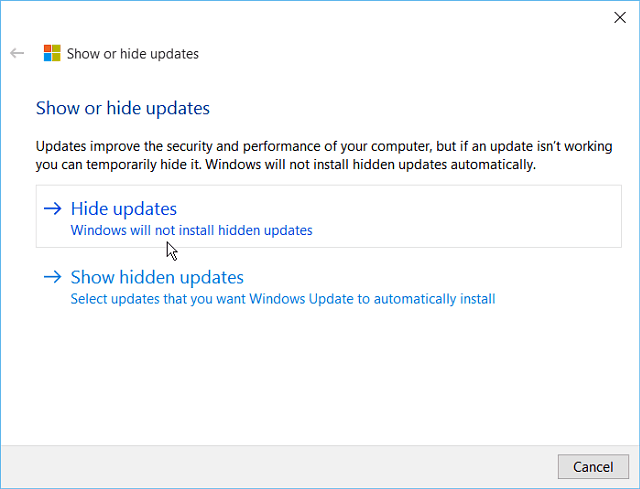
Sélectionnez maintenant la mise à jour à l'origine du problème ou masquez simplement quelque chose que vous ne voulez tout simplement pas. Cliquez sur Suivant et vous ne verrez plus cette mise à jour.
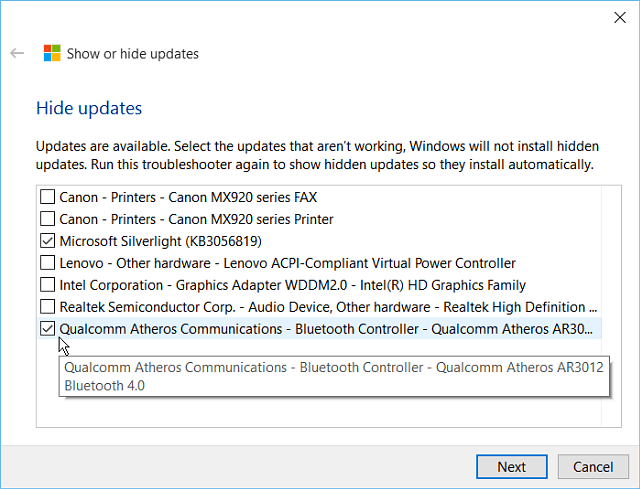
Ensuite, si vous souhaitez installer l'une des mises à jour masquées ultérieurement, exécutez l'utilitaire et sélectionnez Afficher les mises à jour masquées, puis cochez celles que vous souhaitez, et Windows Update les installera automatiquement.
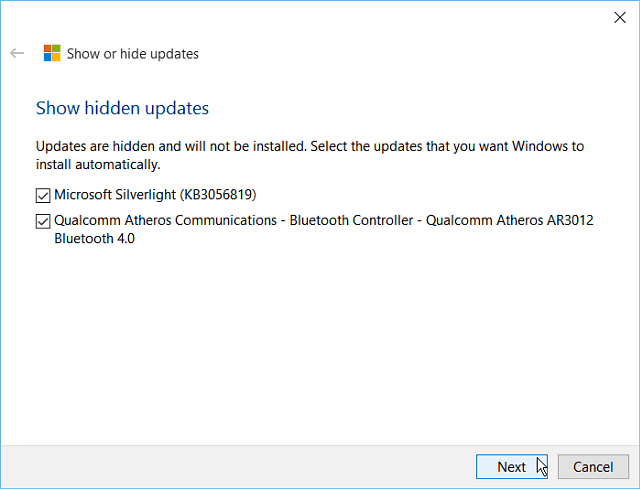
Cet outil est actuellement destiné à Windows Insiders, mais tout le monde pourra l'utiliser après avoir mis à jour son système vers Windows 10. Il convient également de noter que si vous avez la version Windows 10 Pro, vous pourrez reporter les mises à jour automatiques à une date ultérieure. Il s'agit d'une fonction intégrée et aucun téléchargement de logiciel distinct n'est requis.
Étant donné que Microsoft exécute Windows en tant que service (WaaS) et nécessite l'installation automatique des mises à jour, faites assurez-vous d'activer la restauration du système, Windows créera automatiquement un point de restauration avant d'installer le mises à jour.
Pour en savoir plus, lisez notre article: Comment activer et créer un point de restauration système dans Windows 10.



